- Autor Abigail Brown [email protected].
- Public 2023-12-17 06:49.
- Zadnja promjena 2025-01-24 12:10.
Postoje tri različite iteracije PlayStation 4 konzole i sve se mogu pregrijati iz sličnih razloga. Ako se vaš PS4 pregrijava, to je obično zbog problema kao što su otvor za ventilaciju, začepljeni otvori ili ventilator koji ne radi, ali postoji i nekoliko drugih problema koje treba provjeriti.
Što uzrokuje pregrijavanje PS4?
Kada se vaš PS4 pregrijava, obično ćete vidjeti poruku poput ove:
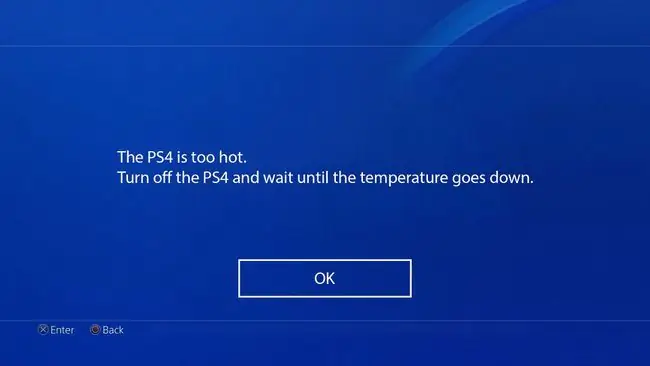
Ove se upute odnose na sve verzije hardvera PS4, uključujući originalni PlayStation 4, PS4 Slim i PS4 Pro.
Postoji niz stvari koje mogu uzrokovati pregrijavanje PS4, a mnoge od njih možete sami popraviti kod kuće. Vaš PS4 se može pregrijati ako su ventilacijski otvori blokirani ili ako nema dovoljno prostora između ventilacijskih otvora i drugih predmeta. PS4 će također biti sklon pregrijavanju ako unutra ima mnogo prašine. Temperatura u vašoj sobi također može utjecati, kao i neispravan hardver ili firmware.
Sony preporučuje korištenje PS4 samo u okruženjima gdje je temperatura između 41 i 95 stupnjeva Fahrenheita, s tim da se preferira uži raspon od 50 do 80 stupnjeva. Ako je vaša soba toplija od 80 stupnjeva, to može dovesti do pregrijavanja vašeg PS4.
Kako spriječiti pregrijavanje PS4
Ako imate problema s pregrijavanjem vašeg PS4, slijedite ovaj postupak rješavanja problema kako biste ohladili stvari.
- Isključite svoj PS4 i pričekajte. Prije nego što pokušate bilo što drugo, isključite svoj PS4 i ostavite ga da se ohladi na normalnu temperaturu. Zatim ga ponovno uključite i vratite se na aktivnost zbog koje se pregrijao. Ako se ne pregrije, možete sigurno koristiti svoju konzolu kao i inače.
- Osigurajte pravilan položaj za protok zraka. Vašem PS4 treba prostora za odbacivanje vrućeg zraka (a ne za usisavanje istog vrućeg zraka natrag u sustav). Ako je konzola smještena u malom, zatvorenom prostoru, bit će sklona pregrijavanju. Također se može pregrijati ako su ventilacijski otvori postavljeni preblizu stijenkama ormarića, drugoj elektronici i bilo kojim drugim preprekama. Pokušajte premjestiti svoj PS4 na mjesto gdje ima slobodnog prostora sa svih strana.
-
Provjeri temperaturu u svojoj sobi. Kao što je ranije spomenuto, trebali biste se suzdržati od igranja na PS4 ako je temperatura zraka u vašoj prostoriji za igru viša od 80 stupnjeva Fahrenheita. Ako je toplije od toga, a ne možete učiniti ništa da snizite temperaturu zraka, premjestite konzolu u hladniju prostoriju ili razmislite o upotrebi stalka za hlađenje PS4.
-
Očistite prašinu iz ventilacijskih otvora PS4. Koristite zrak u kutiji, komprimirani zrak, električnu mješalicu za prašinu ili bilo koji sličan uređaj za nježno ispuhivanje prašine iz ventilacijskih otvora PS4. Alternativno, možete koristiti nastavak za crijevo usisavača za usisavanje prašine iz ventilacijskih otvora. Kombinacija ove dvije tehnike obično najbolje funkcionira. Nakon što uklonite što više prašine, provjerite zagrijava li se PS4 i dalje.
U nekim ćete slučajevima možda morati rastaviti svoj PS4 kako biste potpuno uklonili svu prašinu. Ako je vaš PS4 još uvijek pod jamstvom, provjerite hoće li ga Sony popraviti ili zamijeniti besplatno. Ako sami rastavite konzolu, možete izgubiti jamstvo.
- Ručno ažurirajte svoj PS4. U nekim slučajevima, stari ili oštećeni firmware može spriječiti ventilator da se uključi kada bi trebao. Da biste ovo isključili, morat ćete provjeriti imate li najnoviju verziju softvera sustava PS4.
-
Ažurirajte svoj softver za igru. Ako se vaš PS4 pregrijava tijekom igranja određene igre, možda je kriv sam softver igre. Da biste ovo isključili, morat ćete provjeriti ima li ažuriranja za igru i instalirati ih ako su dostupna.
- Na glavnom izborniku PS4 odaberite igru.
- Odaberi Provjeri ažuriranje.
- Odaberite Instaliraj ažuriranje, ako ažuriranje postoji.
- Pričekajte da se ažuriranje instalira i pokušajte igrati igru.
Ako je igra potpuno nova ili ako je upravo dobila veliko ažuriranje, možda postoji greška u kodu igre koja uzrokuje da jedan od sustava PS4 radi na najvišoj mogućnosti i uzrokuje pregrijavanje sustava. U tom slučaju, morat ćete pričekati da izdavač ponudi popravak i ažurirati vašu igru kada se to dogodi.
Što ako se vaš PS4 i dalje pregrijava?
Ako vaša konzola i dalje ima problem s pregrijavanjem nakon što ste poduzeli sve ove korake, vjerojatno imate hardverski problem koji nećete moći riješiti kod kuće bez posebnih vještina i alata. U tom slučaju daljnji rad na ovom problemu najbolje je prepustiti stručnjacima.
Vašem ventilatoru možda je potreban popravak ili zamjena ili možda postoji neki drugi problem s vašim hardverom. U nekim slučajevima može pomoći i uklanjanje hladnjaka i zamjena termalne paste. Možete pokušati sami zamijeniti te stvari, ali to bi moglo završiti uzalud bacanjem novca ako zamijenite pogrešne komponente ili poništiti jamstvo ako ga još uvijek imate. Za dodatnu pomoć s ovim problemom, razmislite o tome da kontaktirate korisničku službu tvrtke Sony.
FAQ
Kako mogu popraviti drift stick na PS4?
Da biste popravili pomicanje kontrolera PS4, pokušajte s mekim resetiranjem, a zatim s tvrdim resetiranjem ako je potrebno. Ako to ne uspije, temeljito očistite svoj PS4 kontroler. Ako i dalje imate problema, možda ćete morati zamijeniti PS4 analogne palice ili kontaktirati Sony za pomoć.
Kako mogu popraviti oštećene podatke na PS4?
Da biste popravili PS4 s oštećenim podacima, pokušajte izbrisati i ponovno instalirati pogođenu igru. Također, idite na Notifications > Options > Downloads i izbrišite oštećenu datoteku. Također biste trebali pokušati očistiti disk s igricom, ažurirati softver PS4 ili zatražiti pomoć od Sonyja.
Kako da popravim HDMI priključak na PS4?
Da biste popravili PS4 HDMI priključak, prvo provjerite je li kabel u ravnini sa stražnjom stranom konzole. Ako je bilo koji dio vidljiv, veza može biti oštećena. Također, provjerite nema li problema s vašim HDTV-om i ažurirajte njegov firmware. Dodatni koraci za rješavanje problema uključuju pokretanje u sigurnom načinu rada i ažuriranje softvera sustava.






